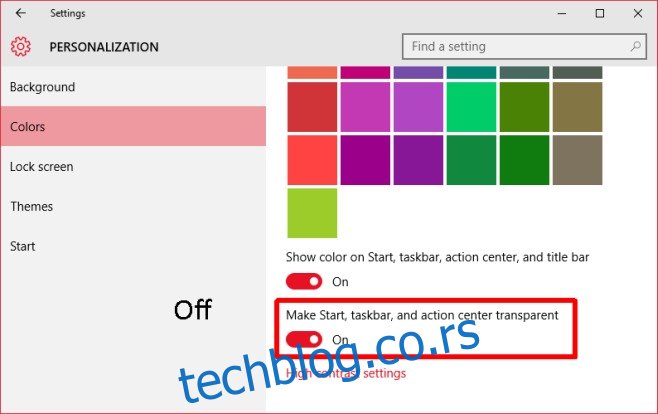Виндовс 10 преузима на себе да осигура да имате лепу шему боја на вашем систему. Можете одабрати боју насловне траке, траке задатака и менија Старт, али ће је Виндовс подесити да би изгледао боље. Трака задатака и Старт мени су увек нешто другачије нијансе боје насловних трака. Можете потпуно онемогућити боју на траци задатака и Старт менију, али то ће такође онемогућити боју на насловној траци за све прозоре. То је све или ништа, али ако сте вољни да нешто прилагодите у Виндовс регистратору, можете да задржите боју на насловним тракама, али да искључите боју за мени Старт, траку задатака и Акциони центар. Ево како.
Корак 1: Отворите апликацију Подешавања и идите на групу подешавања Персонализација. На картици Боје искључите опцију „Аутоматски изабери боју акцента из моје позадине“. Из палете боја коју пружа Виндовс, изаберите боју за насловне траке итд. Померите се надоле и искључите опцију „Учини почетак, траку задатака и центар за радњу транспарентним“. Опција „Прикажи боју на Старту, траци задатака, центру за радње и насловној траци“ мора бити укључена.
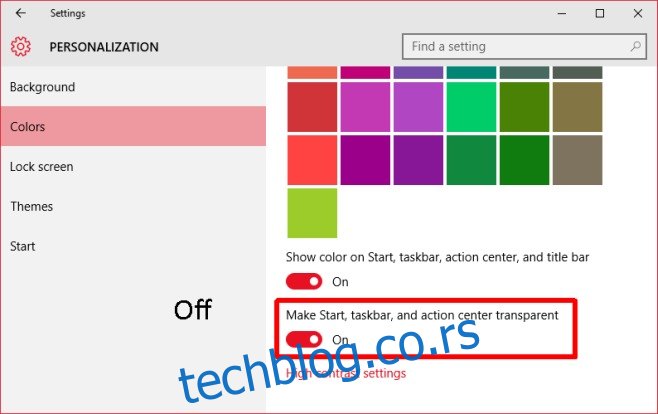
Корак 2: Отворите Виндовс регистар тако што ћете откуцати регедит у Цортана/траку за претрагу или у поље Покрени.
Корак 3: Идите на ХКЕИ_ЦУРРЕНТ_УСЕРСОФТВАРЕМицрософтВиндовсЦуррентВерсионЕкплорерАццент
Корак 4: Изаберите кључ АццентПалетте и извезите га тако да имате резервну копију. Можете га извести тако што ћете изабрати кључ и отићи на Филе>Екпорт.
Корак 5: Време је да уредите овај кључ. Има четири реда и осам колона. Почните са другим редом и промените 5., 6. и 7. вредности на 32. Затим идите у трећи ред и промените прве три вредности у 1Ф. У овом истом реду промените 5., 6. и 7. вредности на 0Ф. Можете упоредити вредности пре и после кључа са снимака екрана испод.
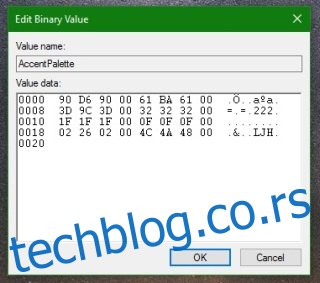
Корак 6: Кликните на Ок, а затим се одјавите или поново покрените Виндовс. Када се поново пријавите, требало би да имате обојене насловне траке и тамни старт мени, траку задатака и центар за радњу.
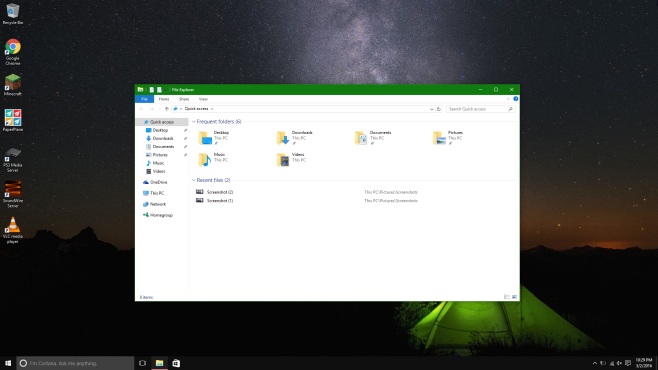
Ресетовање је веома лако. Идите у апликацију Подешавања и у групи подешавања Персонализација идите на картицу Боје. Укључите опцију „Аутоматски изабери боју акцента из моје позадине“ и промене ће бити поништене.